Microsoft Visio设置背景的方法
- 时间:2020-10-27 09:27
- 来源:下载吧
- 编辑:longnian
Microsoft Visio是一款专业优秀的流程图制作软件,该软件给用户提供了可视化的操作界面,不仅可以帮助用户快速轻松的创建流程图,还提供了共同编写功能,可以使团队协作变得更加容易,功能十分强大。我们在使用这款软件绘制流程图的过程中,很多时候为了适应流程图,我们会选择更改软件背景,以便突出流程图的特点,而且也有很多朋友会根据自己的使用习惯来设置软件的背景。鉴于很多朋友不知道怎么对其操作,那么接下来小编就给大家详细介绍一下Microsoft Visio设置背景的具体操作方法,有需要的朋友可以看一看。
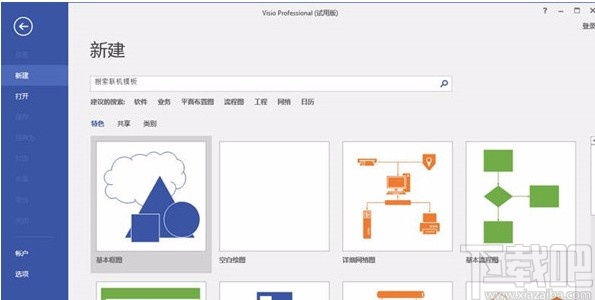
方法步骤
1.首先打开软件,我们在软件中打开或者绘制一个流程图文件,如下图所示。
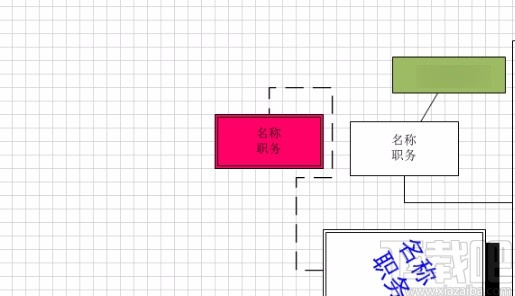
2.接着我们在界面右上方找到“背景”选项,点击该选项再进行下一步操作。
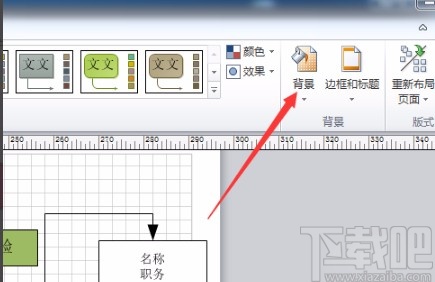
3.然后在背景选项下方会出现一个下拉框,我们在下拉框中可以看到很多的背景选项,根据自己的需要进行选择即可。
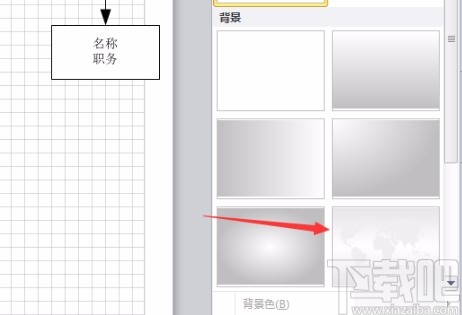
4.比如小编在下拉框中随意选择一个背景图并点击,就可以得到如下图所示的效果图。
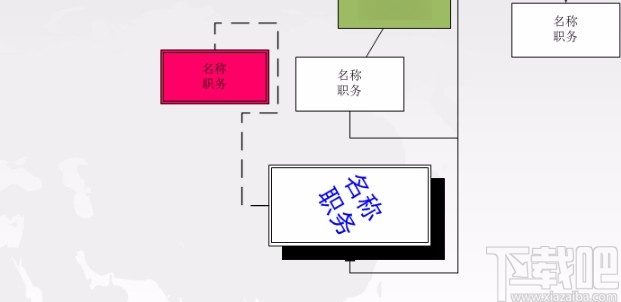
5.在背景选项的下拉框底部还可以找到一个“背景色”选项,点击该选项,就可以进行背景颜色的选择。
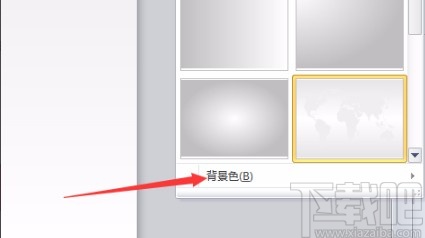
6.接下来界面上就会弹出一个拾色器窗口,我们在窗口中根据自己的需要选择一个颜色就可以了。
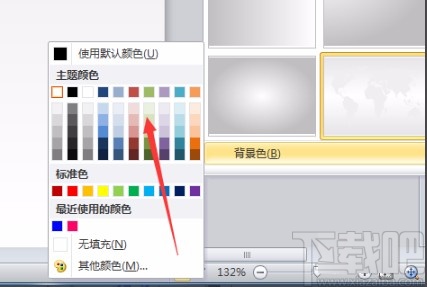
7.下图是小编更改背景颜色后的效果图,大家可以作为参考。
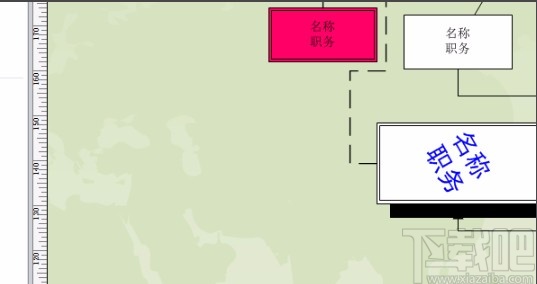
以上就是小编给大家整理的Microsoft Visio设置背景的具体操作方法,方法简单易懂,有需要的朋友可以看一看,希望这篇教程对大家有所帮助。
最近更新
-
 淘宝怎么用微信支付
淘宝怎么用微信支付
淘宝微信支付怎么开通?9月5日淘宝公示与微信
- 2 手机上怎么查法定退休时间 09-13
- 3 怎么查自己的法定退休年龄 09-13
- 4 小红书宠物小伙伴怎么挖宝 09-04
- 5 小红书AI宠物怎么养 09-04
- 6 网易云音乐补偿7天会员怎么领 08-21
人气排行
-
 Office 2016自定义选择组件安装方法(附工具下载)
Office 2016自定义选择组件安装方法(附工具下载)
Office2016不仅不能自定义安装路径,而且还不能选择安装的组件,
-
 office 2013/2010 免密钥激活破解教程
office 2013/2010 免密钥激活破解教程
office2013、office2010免密钥激活破解方法是很多朋友感兴趣的。
-
 最简单在Foxit PDF Editor合并pdf文档的方法
最简单在Foxit PDF Editor合并pdf文档的方法
最简单在FoxitPDFEditor合并pdf文档的方法,有时我们看到自己张比
-
 EXCEL忘记密码怎么办?EXCEL工作表怎么清除密码
EXCEL忘记密码怎么办?EXCEL工作表怎么清除密码
EXCEL是最常用的办公制表软件,有时候制作的工作表想为了保护数据
-
 Office 2016安装路径修改方法 安装位置随意改
Office 2016安装路径修改方法 安装位置随意改
Office2016安装程序不仅不能选择要安装的组件,而且连安装路径都
-
 office2010安装与激活
office2010安装与激活
office办公软件是一个电脑必备的软件来的。office2010这是一个强
-
 Foxit PDF Editor安装许可密钥
Foxit PDF Editor安装许可密钥
FoxitPDFEditor安装许可密钥,有了加密,我们有时在传送重要的文
-
 完美解决Office 2016 for Mac无限崩溃的问题
完美解决Office 2016 for Mac无限崩溃的问题
网友向小编反映“购买了office2016forMac正版后感觉很不给力!每
-
 Foxit PDF Editor怎么编辑PDF里面的文字
Foxit PDF Editor怎么编辑PDF里面的文字
FoxitPDFEditor怎么编辑PDF里面的文字,有时我们拿到一份新的PDF
-
 Foxit PDF Editor怎样将PDF页面旋转
Foxit PDF Editor怎样将PDF页面旋转
FoxitPDFEditor怎样将PDF页面旋转,有时我们做的PDF想把它旋转过

